Mac に macOS Ventura 13.4 パブリック ベータ 2 をダウンロードする方法
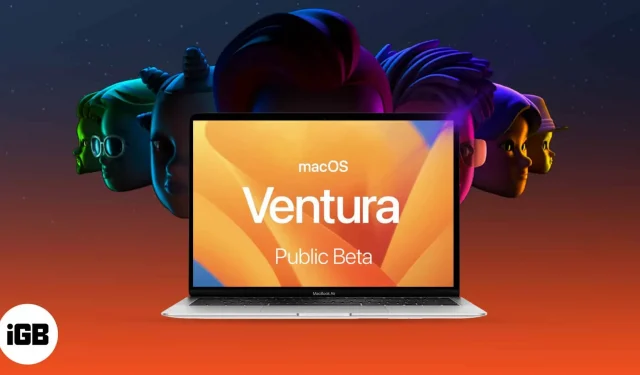
Apple は macOS Ventura 13.4 をリリースし、Stage Manager、Continuity Camera、Handoff、Desk View などの多くの機能にアクセスできるようにしました。しかし、名前が示すように、開発者ベータ版は多数のバグのため、開発者に限定されていました。
現在、Apple は macOS Ventura 13.4 パブリック ベータ 2 をリリースしました。試してみようと考えている方のために、Mac に macOS Ventura 13.4 をダウンロードしてインストールするために従う必要がある手順について説明しました。その前に、お使いの Mac が macOS 13.4 Ventura をサポートしているかどうかを確認してみましょう。
macOS Ventura 対応デバイスの完全なリスト
- iMac – 2017 以降
- マックスタジオ – 2022
- Mac Pro – 2019 以降
- iMac Pro – 2017 以降
- Mac mini – 2018 以降
- MacBook Air – 2018 以降
- MacBook – 2017 以降
- MacBook Pro – 2017 以降
お使いの Mac の正確なモデルを確認するには、左上隅にある Apple ロゴをクリックし、[この Mac について] を選択します。
macOS 13.4 Ventura パブリック ベータ 2 をダウンロードする方法
ベータ版プロファイルをダウンロードしてインストールする前に、デバイスをバックアップすることをお勧めします。これにより、macOS Monterey にアップグレードする場合にデータが安全に保たれます。
- beta.apple.comにアクセスします。
- 「サインアップ」をクリックしてサインアップするか、Apple ID とパスワードを使用してサインインします。
- [macOS] タブを選択し、[Mac の登録] セクションまで下にスクロールします。
- [macOS Access Utility パブリック ベータ 2 をダウンロード] をクリックします。
- ここで「許可」をクリックしてダウンロードを開始します。
- ダウンロード フォルダー、またはファイルをダウンロードしたフォルダーを開きます。
- macOSPublicBetaAccessUtility.dmg ファイルをダブルクリックします。
- macOSPublicBetaAccessUtility.pkg を再度ダブルクリックしてインストーラーを起動し、画面上の指示に従います。
- Time Machine バックアップを作成するためのリマインダーを受け取ることができるようになりました。すでに完了している場合は、「OK」→「続行」をクリックします。
- もう一度「続行」をクリックします。
- Apple ライセンス契約を読み、[同意する] をクリックして同意します。
- 次に、「インストール」をクリックします。
- Mac のパスワードを入力し、[ソフトウェアのインストール] を選択します。
- ダウンロードが完了し、「インストールが成功しました」画面が表示されたら、「閉じる」をクリックします。
- ソフトウェア更新画面が表示されます。「今すぐ更新」をクリックします。
ダウンロードが開始されますが、インターネットの速度によっては時間がかかる場合があります。完了したら、アップデートをインストールします。
ノート。アップデート画面が自動的に開かない場合は、Apple ロゴ→「システム環境設定」→「ソフトウェア・アップデート」をクリックします。
Mac に macOS Ventura 13.4 パブリック ベータ 2 をインストールする方法
- インストール ウィンドウが自動的に表示されます。「続行」をクリックします。
- 「同意する」をクリックして規約に同意します。
- 次に、もう一度「同意する」をクリックして確認します。
- ベータ版をインストールするディスク/パーティションを選択し、「続行」をクリックします。
- Mac のパスワードを入力し、「ロック解除」をクリックします。
- Mac が自動的に再起動しない場合は、「再起動」をクリックします。
Mac を再起動すると、Apple ID とパスワードの入力を求められる場合があります。
macOS Ventura 13.4 パブリック ベータ 2 をダウンロードする必要がありますか?
ベータ版には問題がある可能性があります。Apple は、このソフトウェアにはエラーや不正確さが含まれる可能性があり、商用リリースされたソフトウェアほどスムーズに動作しない可能性があると述べています。さらに、追加のデバイスまたは重要ではないパーティションにベータ版をダウンロードするようユーザーに求めます。
ただし、新しい機能をテストして発見するメリットは、毎回私のオタク的な側面を引き出します。
さらに、Apple にバグを報告することには、ある種の喜びがあります。最終的には、自分自身でメリットとデメリットを比較検討する必要があります。また、パーティション用の予備のデバイスまたはストレージがある場合は、双方にとって有利な状況になります。
それでは、macOS Ventura tvOS 16.4 パブリック ベータ 2 をダウンロードしますか、それとも待ちますか?
あなたの決断が何であれ、私たちはあなたのためにそこにいます!今後数日間、私たちのチームは macOS Ventura のすべての素晴らしい機能について話し、macOS Ventura の隠れた機能を発見し、一般的な問題を解決し、生産性のヒントを共有する予定です。それでは、乞うご期待!
新しいアップデートについて質問がありますか? 以下のコメントセクションで共有してください。
コメントを残す